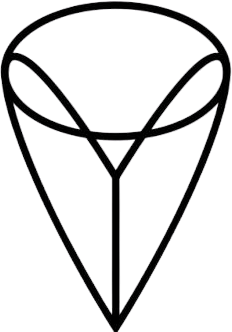Guide interface ITA édition FLATT
Le présent guide doit être lu attentivement avant toute première utilisation d’une imprimante 3D de type FLATT pilotée via l’interface ITA. La compréhension et l’application des divers points abordés dans ce guide garantissent au produit une qualité de mise en œuvre et une durée de vie optimales.
Télécharger le guide ITA édition FLATT (version 2.3 du 20/11/2024) :
Guide_ITA_FLATT.pdf
Utilisation générale (mode « opérateur »)
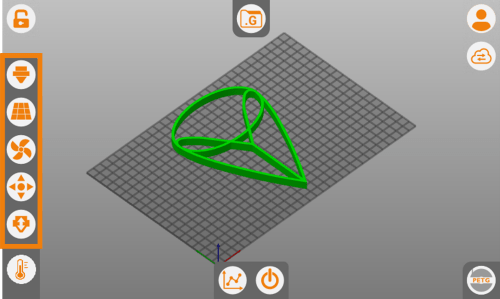
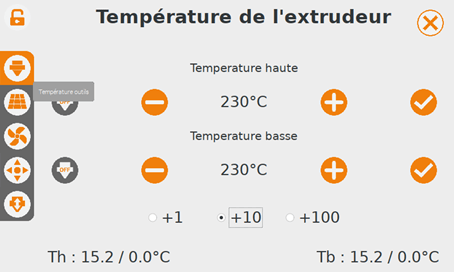
La tête d’impression de la FLATT est composée de 2 zones de chauffe indépendantes : Tb en partie basse – à proximité de la buse – et Th en partie haute. Tb et Th doivent être chauffées ensemble et à la même température pour la puissance et la stabilité thermique de la tête d’impression.
Les boutons +1 ; +10 et +100 sont des valeurs d’incréments permettant de modifier la température consigne à appliquer à l’extrudeur.
L’icone (-) permet de diminuer la valeur de la consigne (230°C dans l’exemple) en soustrayant la valeur d’incrément sélectionnée (+10 dans l’exemple).
L’icone (+) permet d’augmenter la valeur de la consigne (230°C dans l’exemple) en additionnant la valeur d’incrément sélectionnée (+10 dans l’exemple).
Pour appliquer la température consigne à l’extrudeur, appuyez sur l’icone (V).
Un retour d’information permet de visualiser la température mesurée au niveau de la buse (nombre indiqué avant la barre slash, soit 15.2°C dans l’exemple) et la température de consigne (nombre indiqué après la barre slash, soit 0.0°C dans l’exemple).
L’extrudeur ne possédant pas de système de refroidissement, si la valeur de consigne est inférieure à la température mesurée, alors l’extrudeur va descendre doucement en température jusqu’à atteindre la nouvelle consigne ou la température ambiante.
L’icone (EXTRUDEUR OFF) stoppe la chauffe de l’extrudeur en amenant la température consigne à 0°C.
L’icone (X) ferme la fenêtre de contrôle de la température de l’extrudeur, en conservant la dernière température consigne.

Le plateau de l’imprimante 3D FLATT est divisée en 4 zones de chauffe indépendantes (P0, P1, P2, P3), chacune représentée par une icone. Un appui sur l’une de ces icones fait passer celle-ci d’un état actif (icone orangée) à un état inactif (couleur grisée) et inversement.
Les boutons +1 ; +10 et +100 sont des valeurs d’incréments permettant de modifier la température consigne (85°C dans l’exemple) à appliquer aux zones de chauffe actives.
L’icone (-) permet de diminuer la valeur de la consigne en soustrayant la valeur d’incrément sélectionnée (+10 dans l’exemple).
L’icone (+) permet d’augmenter la valeur de la consigne en additionnant la valeur d’incrément sélectionnée (+10 dans l’exemple).
Pour appliquer la température consigne aux zones de chauffe actives, appuyez sur l’icone (V).
Un retour d’information permet de visualiser la température mesurée sous chaque zone de chauffe (nombre indiqué avant la barre slash, soit 18.73°C pour B0 dans l’exemple) et la température de consigne (nombre indiqué après la barre slash, soit 0.0°C pour toutes les zones de chauffe dans l’exemple).
Le plateau ne possédant pas de système de refroidissement, si la valeur de consigne est inférieure à la température mesurée, alors le plateau va descendre doucement en température jusqu’à atteindre la nouvelle consigne ou la température ambiante.
L’icone (PLATEAU OFF) stoppe la chauffe du plateau en amenant la température consigne à 0°C.
L’icone (X) ferme la fenêtre de contrôle de la température du plateau, en conservant les dernières températures consignes.
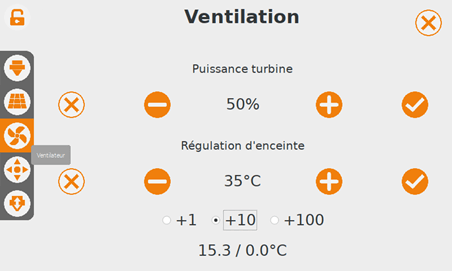
Les boutons +1 ; +10 et +100 sont des valeurs d’incréments permettant de modifier la puissance de la turbine et la régulation de l’enceinte.
L’icone (-) permet de diminuer la valeur de la consigne en soustrayant la valeur d’incrément sélectionnée.
L’icone (+) permet d’augmenter la valeur de la consigne en additionnant la valeur d’incrément sélectionnée.
Pour appliquer la valeur consigne, appuyez sur l’icone (V).
Un retour d’information permet de visualiser la température mesurée dans l’enceinte (nombre indiqué avant la barre slash) et la température de consigne (nombre indiqué après la barre slash).
Si la valeur de consigne de la température d’enceinte est inférieure à la température mesurée, alors les ventilateurs d’extraction de l’enceinte s’enclenchent jusqu’à atteindre la température consigne ; l’extraction peut ne pas parvenir à refroidir l’enceinte jusqu’à la température consigne, auquel cas les ventilateurs resteront actifs en permanence.
L’icone (X) ferme la fenêtre de contrôle du refroidissement, en conservant les dernières valeurs de consigne.
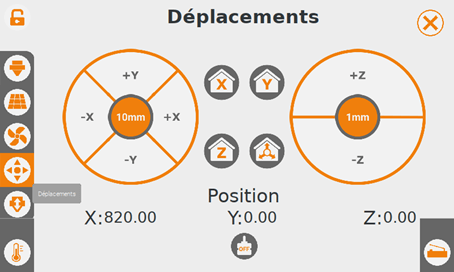
Cette fenêtre permet le déplacement des éléments mobiles en X ; Y et Z (tête d’impression et/ou plateau selon la configuration de l’imprimante 3D).
Les icones (HOME ou MAISON) permettent aux éléments mobiles d’effectuer une prise d’origine selon le ou les axes sélectionnés, afin de connaitre leur position dans l’espace ; leur position est alors renvoyée sur cette même fenêtre.
Un appui sur les valeurs centrales (en mm) des disques de déplacements permet de modifier la longueur du déplacement à appliquer : 0.1-1-10-100 mm pour les axes X et Y ; 0.01-0.05-0.1-1-10 mm pour l’axe Z.
L’icone (ON) indique que les moteurs contrôlant les déplacements sont sous tension, la position des éléments mobiles est donc bloquée. Un appui sur cette icone stoppe l’alimentation des moteurs, qui perdent leur position ; l’icone (MOTEUR ON) devient (MOTEUR OFF). Pour connaitre à nouveau la position des éléments mobiles dans l’espace, une prise d’origine (HOME) selon les axes X ; Y et Z est nécessaire.
L’icone (X) ferme la fenêtre des déplacements.
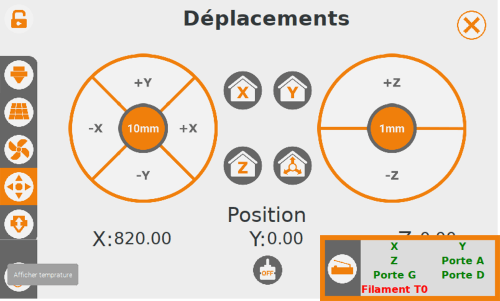
La fenêtre des déplacements permet également de contrôler le fonctionnement des capteurs, en déployant le volet situé dans le coin inférieur droit de l’écran : capteurs de prise d’origine X, Y et Z, capteurs de fermeture de porte avant (A), gauche (G) et droite (D), fin de filament.
Le nom du capteur affiché en vert indique qu’il est fermé ; le nom affiché en rouge indique qu’il est ouvert.
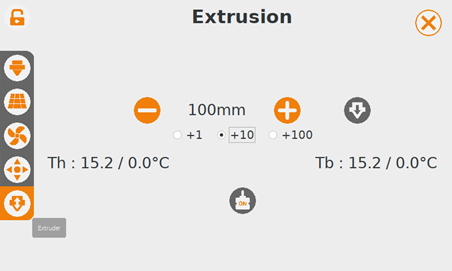
La fenêtre d’extrusion permet de contrôler si la longueur de filament poussée à travers la tête d’impression est cohérente avec la longueur commandée.
La longueur d’extrusion est définie grâce aux valeurs d’incrément et aux icones (-) et (+).
L’icone (FLÈCHE VERS LE BAS) commande l’extrusion de la longueur définie du filament à travers la tête d’impression.
La rotation du moteur de l’extrudeur n’est permise qu’à une température supérieure à 170°C. L’icone (FLÈCHE VERS LE BAS) est grisée en-dessous de cette température.
L’icone (MOTEUR ON) indique que le moteur d’entrainement du filament est sous tension. Pour stopper son alimentation en courant, appuyez sur l’icone (MOTEUR ON) qui devient alors (MOTEUR OFF), indiquant que le moteur n’est plus alimenté.
L’icone (X) ferme la fenêtre d’extrusion.
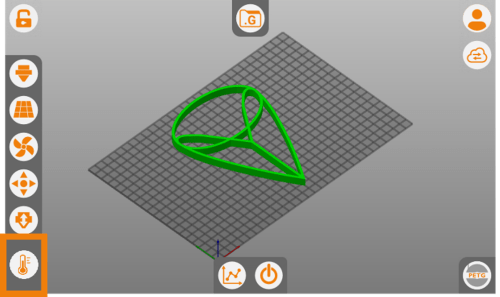
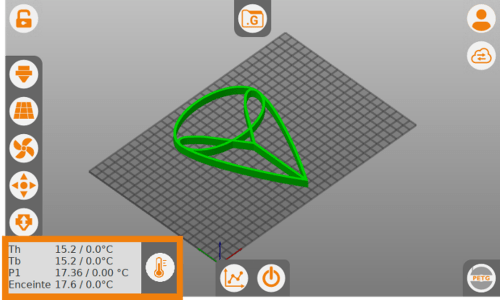
L’icone (THERMOMETRE) permet de déployer et replier un volet de retour d’information sur les températures de consigne et mesurées des têtes d’impression, du plateau et de l’enceinte.
L’affichage des températures des 4 zones de chauffe du plateau (B0, B1, B2, B3) se fait en alternance.
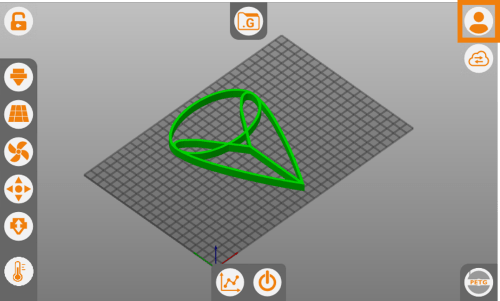
L’icone (UTILISATEUR) indique que l’accès à l’interface se fait en mode « opérateur » (utilisation générale).
L’icone (UTILISATEUR) devient l’icone (UTILISATEUR + CLE) après avoir saisi un code spécifique et indique que l’accès à l’interface se fait en mode « administrateur » (utilisation avancée).
cf. Utilisation avancée (mode « administrateur »)
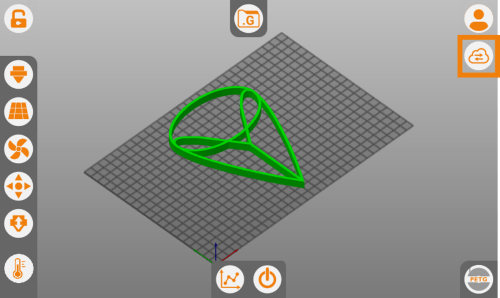
L’icone (CLOUD ou NUAGE) indique que l’imprimante est connectée et prête à être utilisée.
L’icone (CLOUD BARRE) indique que l’imprimante n’est pas connectée et ne peut être utilisée. Appuyez sur cette icone pour réinitialiser la connexion.
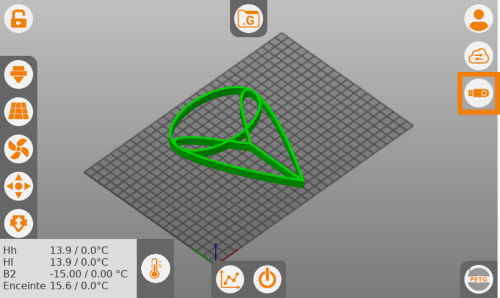
Lors de l’insertion d’une clé USB, l’icone correspondante apparait sur la droite de l’écran.
Un appui sur cette icone permet de retirer la clé USB en toute sécurité.
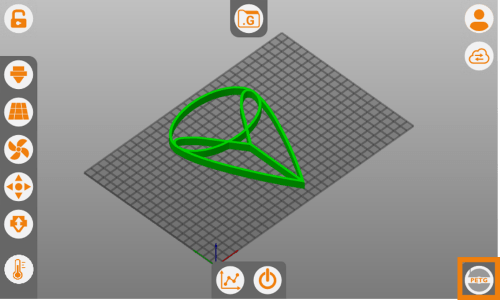
Un appui sur cette icone ouvre une fenêtre de sélection du matériau à imprimer. La densité associée au matériau permet de calculer la masse estimée du filament déposé sur la surface d’impression ; cette information est communiquée à l’opérateur juste avant d’appuyer sur l’icone (PLAY) (cf. Sélectionner et démarrer l’impression d’un fichier .GCODE).
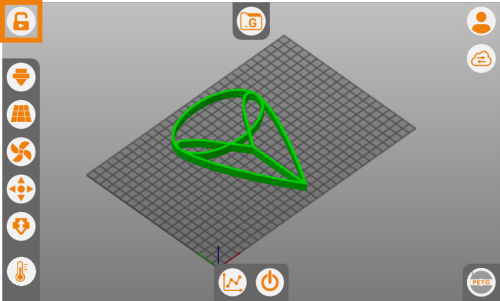
Naturellement, les pênes des verrous du volume d’impression sont déployés : si les portes de l’imprimante sont fermées, le volume d’impression est verrouillé. Un appui sur l’icone (CADENAS) abaisse les pênes pendant quelques secondes : il devient possible d’ouvrir les portes pour accéder au volume d’impression. Passé ce laps de temps, les pênes remontent.
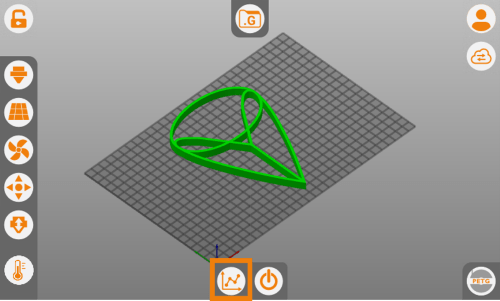
Cette icone ouvre une fenêtre affichant les statistiques d’utilisation de l’imprimante 3D.
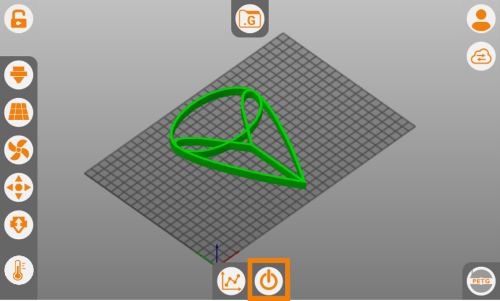
L’interface peut être éteinte ou redémarrée sans avoir à couper l’imprimante 3D.
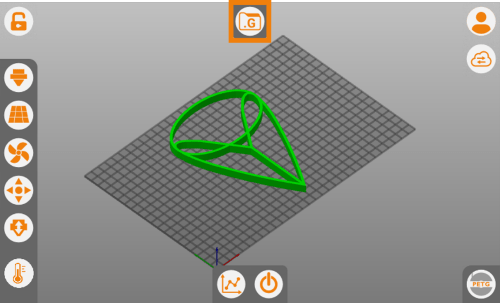
Un appui sur l’icone (.G) ouvre une fenêtre en 2 colonnes : 1 colonne « USB » et 1 colonne « Imprimante ».
Ces colonnes permettent d’accéder aux fichiers .gcode stockés sur la clé USB insérée ou stockés directement dans la mémoire de l’imprimante 3D.
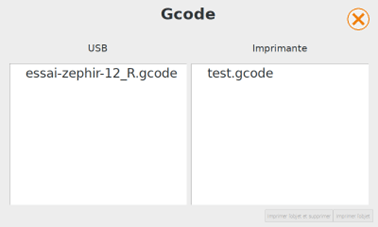
Un appui sur un fichier .gcode sélectionne ce fichier ; les boutons « Imprimer l’objet et supprimer » et « Imprimer l’objet » deviennent accessibles.
Un appui sur le bouton « Imprimer l’objet » permet d’accéder à la fenêtre de lancement de l’impression :
• Si le fichier .gcode provient de la clé USB, une phase d’analyse se lance durant laquelle des informations sont récupérées (longueur de filament nécessaire, durée estimée d’impression, etc.). Pendant l’analyse, il est possible de contrôler les températures et déplacements de l’imprimante ou d’annuler l’impression (X). Une fois l’analyse terminée, le fichier est copié dans la mémoire de l’imprimante et l’icone (PLAY) apparait ; un appui sur l’icone (PLAY) lance l’impression.
• Si le fichier .gcode provient de la mémoire de l’imprimante, l’analyse a déjà été effectuée et le lancement de l’impression est immédiatement possible via l’icone (PLAY).
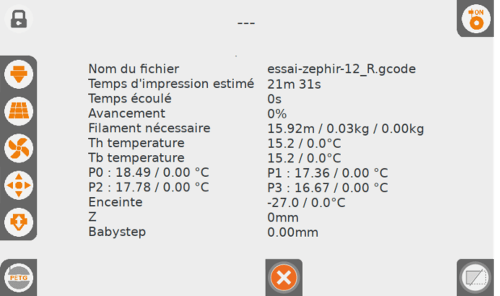
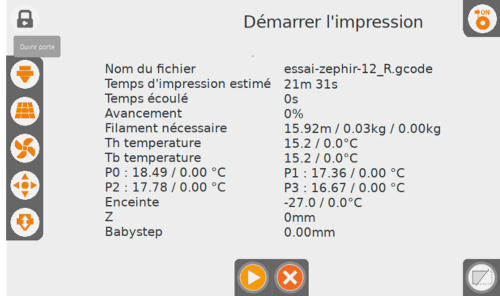
Au lancement de l’impression (PLAY), une fenêtre de confirmation des températures des zones de chauffe du plateau s’ouvre. Vérifiez et ajustez si besoin les températures avant de fermer la fenêtre pour poursuivre le lancement de l’impression.
Les zones d’impression du plateau doivent être pré-chaufféees au minimum 20 minutes avant le lancement d’une impression !
Si le nom du fichier .gcode contient un caractère spécial, le nom du fichier renvoyé est « 0 » et la fenêtre d’impression se referme au moment d’appuyer sur l’icone (PLAY).
Un appui sur le bouton « Imprimer l’objet et supprimer » permet d’accéder au lancement de l’impression et retire en fin d’impression le fichier de la mémoire de l’imprimante, mais pas de la clé USB.
Une fois l’impression lancée, l’imprimante exécute les commandes contenues dans le fichier .gcode : contrôlez le bon déroulement de la séquence de démarrage de l’impression, ainsi que l’écrasement et l’adhérence de la 1ère couche sur la surface d’impression.
Pendant l’impression, une fenêtre indique l’avancement de l’impression, ainsi que l’état de l’imprimante.
MODIFICATION DE PARAMÈTRES EN COURS D’IMPRESSION
Il est possible d’ajuster en cours d’impression les températures d’extrudeur (dans la limite inférieure de 170°C) et de plateau, ainsi que les paramètres de refroidissement.
Il n’est pas possible d’agir sur les déplacements ou l’extrusion, les icones sont donc grisées.

Toute modification en cours d’impression peut dégrader la qualité d’impression initiale, voire ne pas être compatible avec la machine, la matière ou la géométrie de l’objet. Ces modifications sont à opérer avec prudence et attention.
PAUSE
Il est possible de mettre l’impression en pause en appuyant sur l’icone (PAUSE). L’imprimante finit d’exécuter les commandes en mémoire et s’arrête au bout de quelques instants ; la tête se déplace afin de libérer le volume d’impression. La température du plateau est maintenue le temps de la pause, alors que la chauffe de la tête d’impression est stoppée après 4 minutes de pause pour éviter de dégrader la matière et de créer un bouchon. L’icone (PAUSE) devient l’icone (REPRISE) et les icones (DÉPLACEMENTS) et (EXTRUSION) deviennent accessibles. Pour reprendre l’impression, appuyez sur l’icone (REPRISE) : une fenêtre de validation de la température d’extrusion s’ouvre ; une fois validée, la tête chauffe et se stabilise avant la reprise des déplacements.
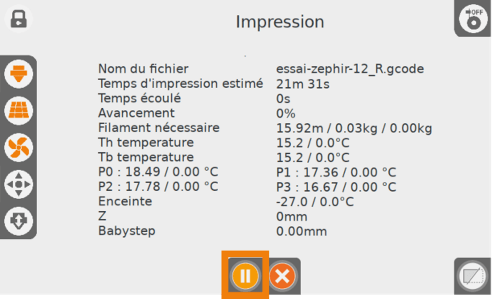

La pause peut générer un défaut visuel dû à un raccord. Il est conseillé de mettre en pause l’impression lors du remplissage de l’objet et non pas au niveau de l’enveloppe afin de masquer le défaut à l’intérieur de l’objet.
ANNULATION
Il est possible d’annuler/arrêter une impression en appuyant sur l’icone (X) : une confirmation d’annulation est demandée. L’imprimante termine d’exécuter les commandes en mémoire et s’arrête au bout de quelques instants. La tête se déplace afin de libérer le volume d’impression. Les éléments mobiles et chauffants ne sont plus alimentés. La fenêtre d’annulation reste à l’écran jusqu’à ce que la température du plateau soit inférieure à 45°C ; aucune action n’est possible pendant ce temps de refroidissement. Une fois le plateau refroidi, l’interface bascule sur la fenêtre principale.

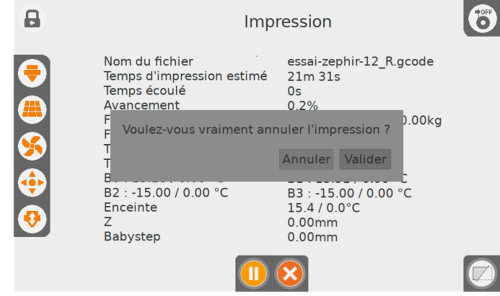
La fin d’une impression dépend de la séquence de fin du fichier .gcode : les éléments mobiles se déplacent pour libérer le volume d’impression et les éléments mobiles et chauffants ne sont plus alimentés.
La fenêtre de fin d’impression reste à l’écran jusqu’à ce que la température du plateau soit inférieure à 45°C ; aucune action n’est possible pendant ce temps de refroidissement. Une fois le plateau refroidi, l’interface bascule sur la fenêtre principale.
Afin d’éviter toute mauvaise manipulation de l’interface pendant une impression, il est possible de verrouiller l’écran en appuyant sur l’icone située dans le coin inférieur droit.
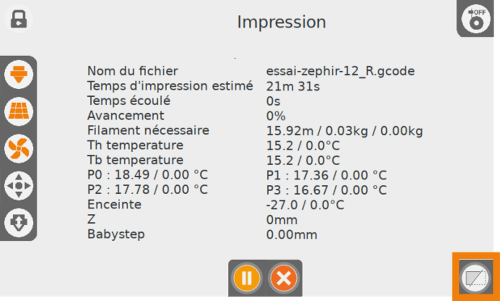
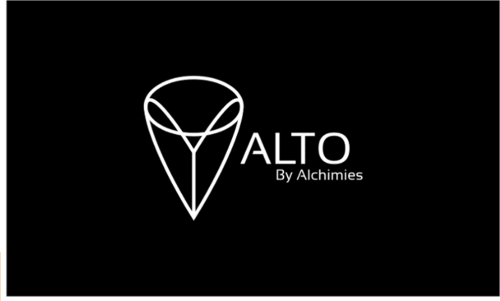
Pour sortir du mode de verrouillage, saisissez le code « administrateur ».
Utilisation avancée (mode « administrateur »)
Pour se connecter en mode « administrateur », appuyez sur l’icone (UTILISATEUR) et saisissez le code « 789 » : l’icone (UTILISATEUR) devient l’icone (UTILISATEUR + CLE).
Pour quitter le mode « administrateur » appuyez à nouveau sur l’icone (UTILISATEUR + CLE).
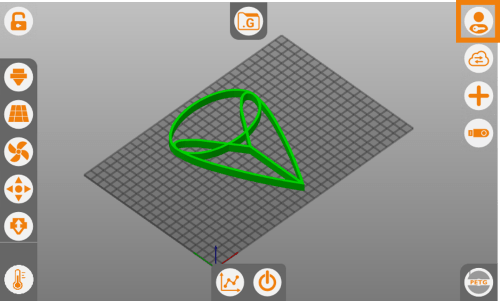
Le mode « administrateur » donne accès à des options supplémentaires par rapport au mode « opérateur », accessibles via l’icone (+) qui s’affiche sur la droite de l’écran.
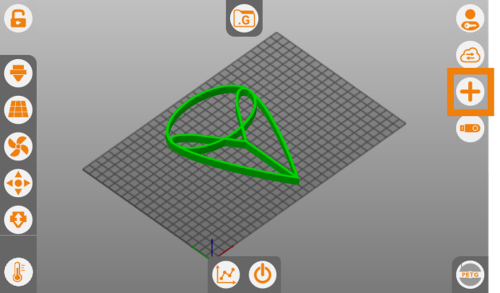
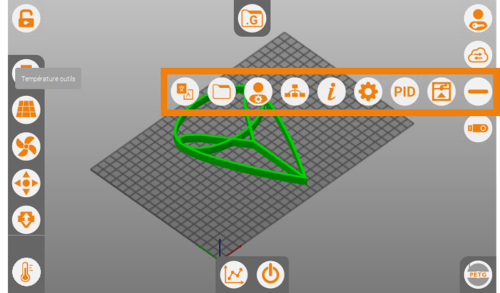
Un appui sur l’icone (+) permet de déployer les options supplémentaires ; l’icone devient alors (-) ; un appui sur l’icone (-) permet de replier les options supplémentaires.
L’icone (LANGUES) permet de modifier la langue de l’interface.
Cette fenêtre permet de gérer les fichiers .gcode de l’imprimante et de la clé USB :
Un appui sur le bouton « Copier » ouvrir une fenêtre de gestion des copies : un fichier sélectionné sur la clé USB peut être copié sur l’imprimante 3D et inversement ; un fichier copié depuis la clé USB fait l’objet d’une analyse.
Lorsqu’un fichier .gcode est sélectionné depuis l’USB ou depuis l’imprimante, le bouton « Supprimer » devient accessible, le fichier peut être supprimé ; un message de confirmation s’affiche pour valider la suppression.
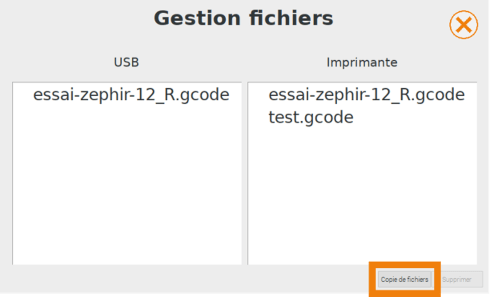
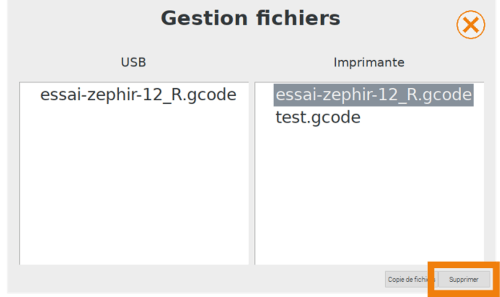
Gestion des mots de passe
Dans l’onglet « Utilisateur », le bouton « Changer mot de passe » permet de modifier le mot de passe de l’utilisateur sélectionné.
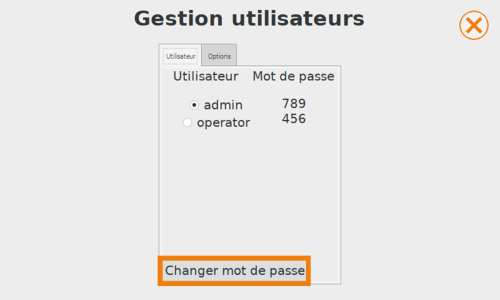
Mode « apprentissage »
Dans l’onglet « Options », si le mode « Apprentissage » est coché, une action se fait en 2 appuis : un 1er appui pour afficher une info-bulle expliquant la fonction de l’icone, un 2ème appui pour accéder à la fonction.
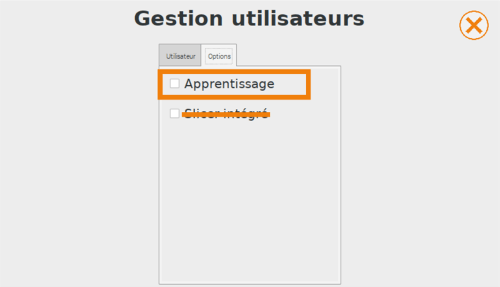
Le mode « Slicer intégré » n’est plus développé.
Cette icone permet de gérer le réseau sur lequel connecter l’imprimante 3D (WiFi ou Ethernet).
La configuration du réseau peut se faire soit automatiquement via le DHCP, soit manuellement en utilisant une configuration statique. La sélection du type de configuration se fait en maintenant le doigt sur la flèche de déploiement et en le glissant jusqu’à l’option souhaitée.
Toute modification du réseau nécessite de redémarrer l’imprimante 3D.
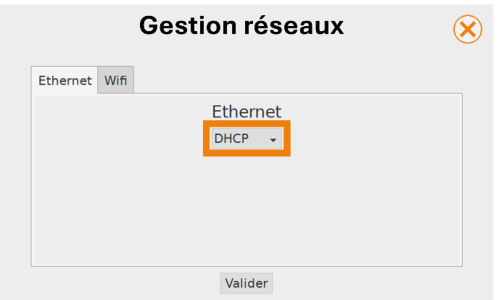
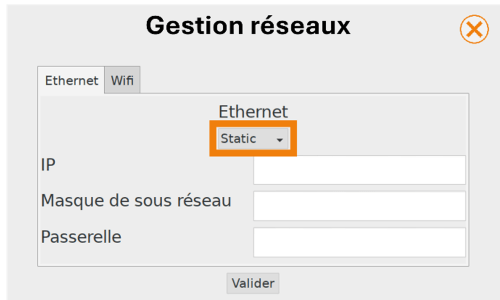
Cette fenêtre renvoie diverses informations sur l’imprimante 3D : numéro de série, version de l’interface, nombre d’impressions effectuées, etc.
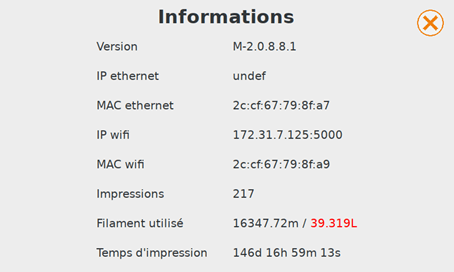
L’écart buse / plateau est à calibrer via le champ « Décalage Z T0 » (cf. Manuel d’utilisation de la FLATT).
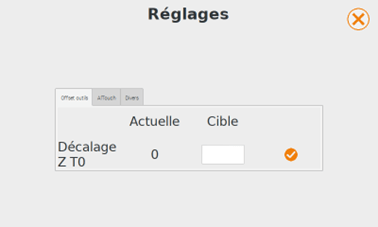
Pour modifier la valeur de décalage Z, appuyez sur le champ à éditer sous la colonne « Cible » : un pavé numérique s’affiche. Saisir la nouvelle valeur de décalage Z, puis validez. Vérifiez cette nouvelle valeur dans la colonne « Cible », par rapport à la colonne « Actuelle » ; si la valeur est correcte, validez-la en appuyant sur l’icone (V) et vérifiez que la valeur « Actuelle » a été mise à jour.
L’onglet AlTouch permet de lancer la séquence de palpage de la surface d’impression en cliquant sur l’icone (PALPEUR).
Le palpage génère une cartographie de la surface d’impression, dont les variations de hauteur sont compensées par des mouvements de l’axe Z : la compensation est totale sur la 1ère couche d’impression et s’atténue progressivement jusqu’à être nulle à la hauteur Z = 10 mm.
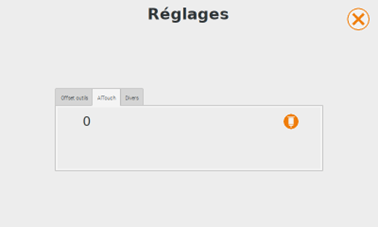
La séquence de palpage se lance lorsque les portes sont fermées et débute par une prise d’origine globale ; la tête se positionne ensuite à l’avant de la machine.
L’écran affiche les opérations de contrôle à effectuer sur le palpeur. Pour réaliser ces opérations, l’opérateur doit accéder à la tête d’impression, il appuie sur l’icone (CADENAS) pour pouvoir ouvrir les portes avant de la machine. A la fin des étapes de contrôle, l’opérateur referme les portes et appuie sur l’icone (V) pour poursuivre la procédure : la machine réalise ses points de palpage et enregistre la cartographie, avant de basculer sur l’écran principal.
Sur l’imprimante 3D FLATT, une cartographie est à générer avant chaque impression, après une pré-chauffe des zones d’impression sélectionnées (cf. Manuel d’utilisation de la FLATT).
Cet onglet permet de régler la durée pendant laquelle la fonction Babystep est accessible au démarrage d’une impression (cf. Gérer l’écrasement de la 1ère couche).
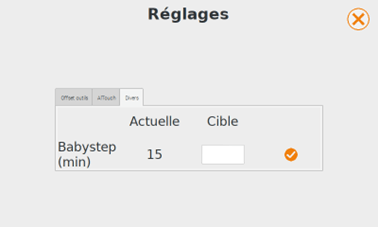
Cet onglet est accessible pour les imprimantes 3D équipées de l’option « onduleur » et permet de gérer la bascule sur onduleur en cas de coupure de courant.
Durée avant pause : indique combien de temps l’imprimante fonctionne sur onduleur en cas de coupure de courant ; la chauffe du plateau stoppe au moment de la coupure et un message informe l’utilisateur de la situation. Si le courant est rétabli avant la fin de ce temps, le plateau chauffe à nouveau à sa température cible et l’impression se poursuit normalement.
Durée pause : à l’issue de la durée avant pause, l’imprimante 3D se met en pause et le reste pendant la durée renseignée.
Reprise auto :
• Si le courant est rétabli avant la fin de la durée de pause et que la fonction « Reprise auto » est activée, le plateau chauffe à nouveau à sa température cible et l’impression reprend.
• Si le courant est rétabli avant la fin de la durée de pause et que la fonction « Reprise auto » est désactivée, la reprise d’impression se fait via l’intervention de l’opérateur.
• Si le courant n’est pas rétabli avant la fin de la durée de pause, la reprise d’impression se fait uniquement via l’intervention de l’opérateur, quel que soit l’état de la fonction « Reprise auto ».

Le système de contrôle PID permet d’optimiser la courbe de chauffe de la buse et du plateau par rapport à une température cible ; plus on s’éloigne de cette température, moins la courbe est optimisée.
Les valeurs de PID sont définies sur plusieurs cycles de montée en température : plus le nombre de cycles est important, meilleure sera la précision.
Le PID des éléments chauffants est réglé en usine ; il est déconseillé de modifier le réglage du PID de la tête d’impression d’origine ; un changement de système d’extrusion peut nécessiter de lancer une calibration du PID.
La procédure à suivre est la même pour le système d’extrusion et le plateau :
• Sélectionnez la température cible (température adaptée à la matière que vous imprimez le plus souvent ou température moyenne des matériaux que vous imprimez le plus souvent) ;
• Sélectionnez le nombre de cycles de chauffe à effectuer (un minimum de 5 cycles est obligatoire).
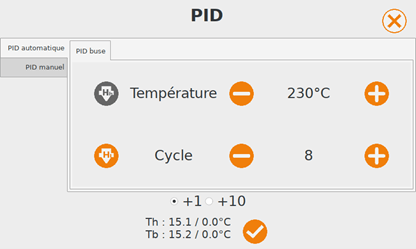
Appuyez sur l’icone (V) pour lancer la procédure : les nouvelles valeurs PID sont calculées et enregistrées automatiquement ; le réglage du PID est une procédure longue, due aux cycles de chauffe. Une fois la procédure terminée, la fenêtre se ferme.
La tête d’impression de l’imprimante 3D FLATT possède 2 zones de chauffe indépendantes (Tb et Th) ; les valeurs PID doivent être calculées pour les 2 zones à la même température.
En mode « administrateur », sur la fenêtre Extrusion, en plus de la longueur et de la température d’extrusion paramétrable en mode « opérateur », il est possible de gérer la vitesse d’extrusion (en mm/min), afin de tester l’extrusion
de têtes d’impression non standard.
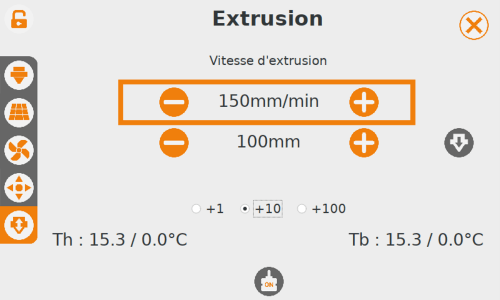
En mode « administrateur » des icones supplémentaires apparaissent sur la fenêtre Impression.

Il est possible au démarrage d’une impression – et pendant une durée déterminée dans l’onglet « Divers » de la fenêtre de « Réglage des offsets et options » – d’ajuster l’écart entre la buse et le plateau, afin d’optimiser l’adhérence de la 1ère couche de l’objet.
Les icones (Z OFFSET +) et (Z OFFSET -) permettent d’augmenter ou de réduire par pas de 0.05 mm la valeur d’ajustement de l’écrasement (dans la limite de -0.1 à +0.2 mm). Pour appliquer cette valeur d’ajustement, appuyez
sur l’icone (V) ; la valeur cumulée des ajustements est rappelée sur la ligne Babystep de la fenêtre d’impression.
Il est possible d’accéder au volume d’impression grâce à un appui sur l’icone (CADENAS) : l’imprimante exécute les quelques commandes qu’elle a en mémoire et abaisse les pênes, libérant ainsi les portes du volume d’impression. Les verrous se referment automatiquement après quelques secondes.
En mode « administrateur », l’interface et le volume d’impression ne sont plus verrouillés lors du refroidissement du plateau jusqu’à 45°C.
Attention à respecter les bonnes pratiques pour éviter tout risque de brûlure ou de dommage à l’imprimante !